首页
win10电脑电量图标不见了怎么办?如何解决win10电脑电量图标不见了?
win10电脑电量图标不见了怎么办?如何解决win10电脑电量图标不见了?
2022-08-29 09:40:15
来源:互联网
作者:admin
win10电脑电量图标不见了如何解决?
存在既是合理的,win10在设计一些图标时都是有针对性的。不会无缘无故给你个没用的图标,放着好看。win10电量图标就放置于桌面右下角处,让你时刻对电脑电量有很好的认知。电量不足好及时充电,这个图标要是不见了要怎么恢复呢。
win10电脑电量图标不见了怎么办
1、首先打开控制面板(控制面板可以在开始菜单中的Windows 系统里找到),然后点击控制面板右上角的“类别”,然后在下拉的菜单中点击“大图标”选项。
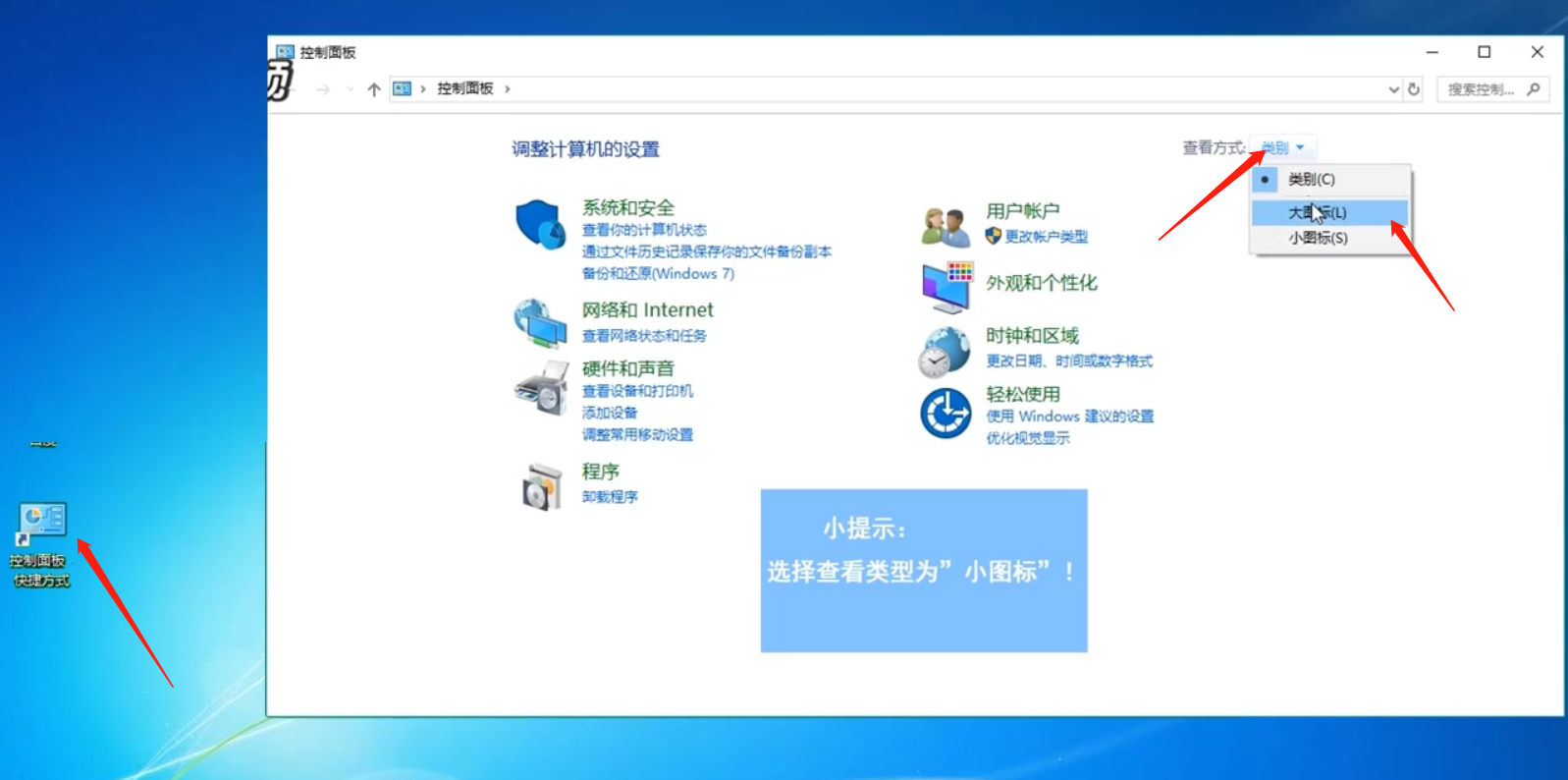
2、然后我们找到“任务栏和导航”选项,单击打开它。
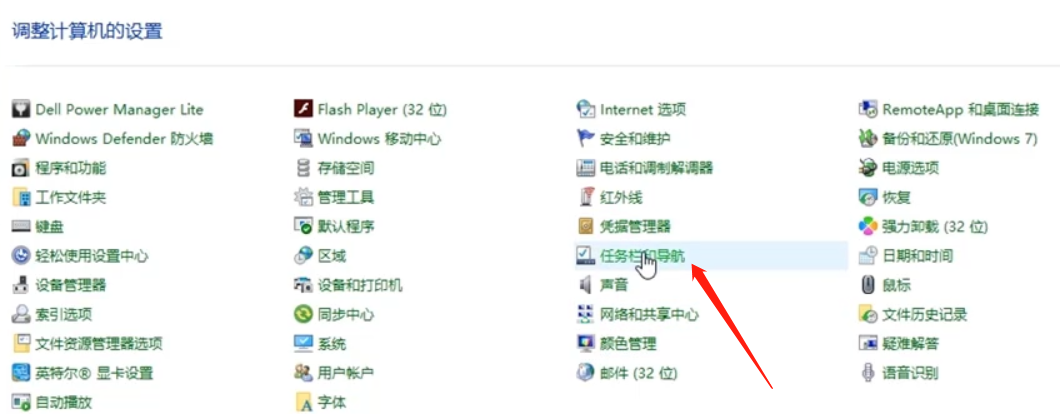
3、在任务栏的界面,我们在右边界面下滑找到“选择哪些图标显示在任务栏上”并点击打开。
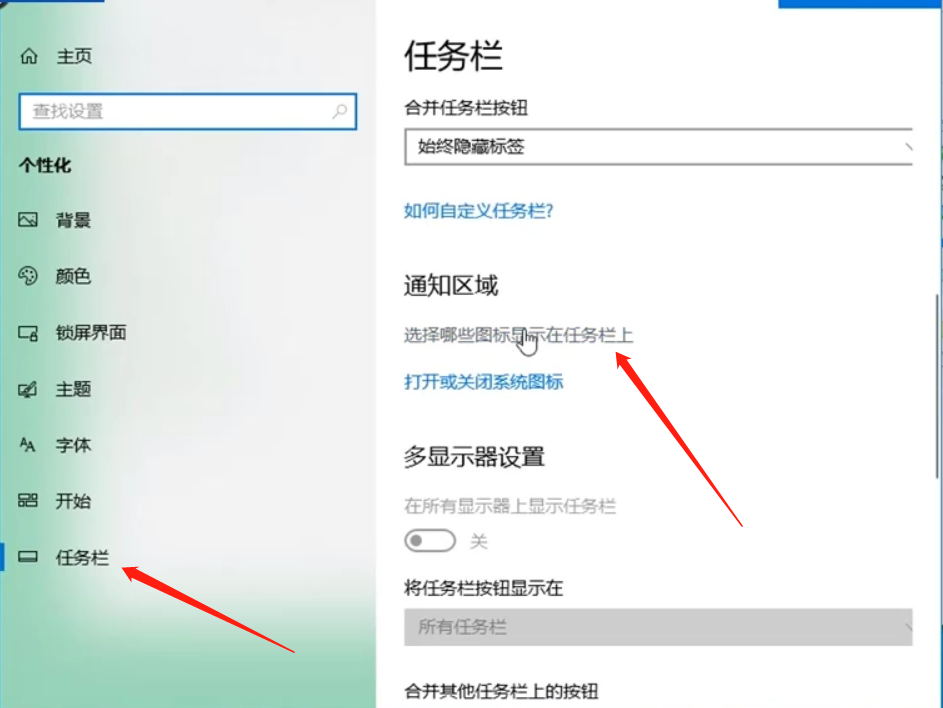
4、然后在打开的窗口下滑,找到电源的图标,将后面的开关打开即可。
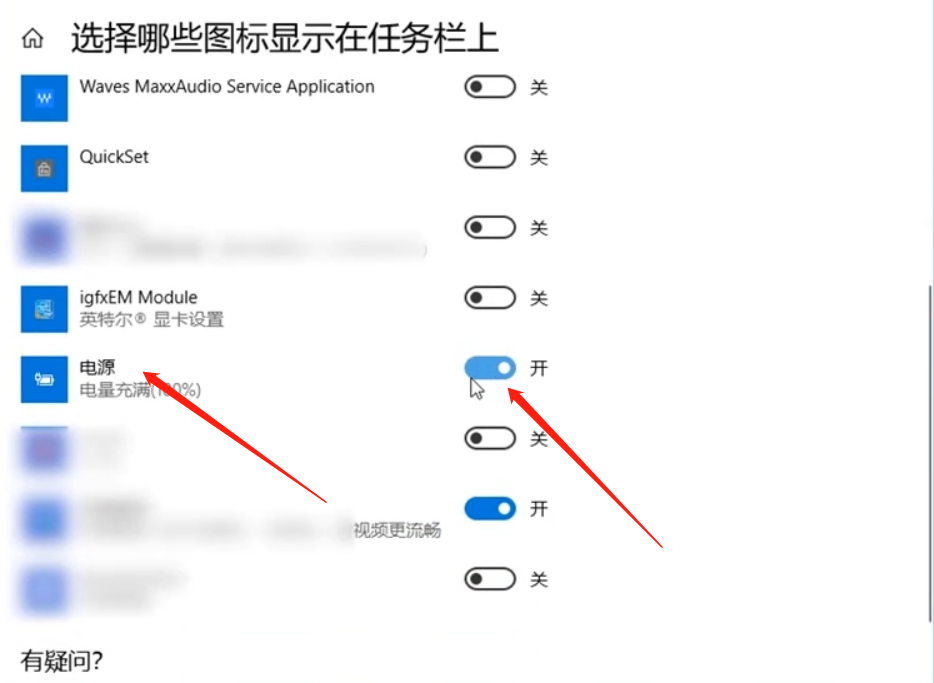
完成以上步骤后,我们就又能在电脑的右下角菜单栏看到电量图标了。
win10电脑电量图标不见了如何解决?按照上面的一系列操作后,相信会对您有一点帮助,感谢您浏览我们的文章。
精品游戏
换一批
